下面是骄阳为您搜集的有关iPhone的实用小技巧合集,奉献给大家,记得收藏起来哦!
1、快速打拼音

在全键盘的输入方式下,长按字母,就会出现拼音四声,然后选中就可以了。同理,长按数字和符号,你也会打开一个新的世界。
2、更易听清电话
在设置—通用—辅助功能里,找到“单声道音频”和“电话噪声消除”,打开,打电话会听的更清楚。
3、关闭手电筒
手电筒开启的情况下,在锁屏页面左滑打开相机的过程中,手电筒就自动关闭了。
4、Safari一键批量关闭
长按右下角的标签页,会弹出几个选项,选择“关闭XX个标签页”。

5、用好Siri
Siri除了可以被你调戏以外,还可以听歌识曲,帮你设置提醒事项,用好她其实是很方便的事。
6、备忘录设锁
打开设置,找到备忘录,里面的选项“密码”即可为你的备忘录设锁,不担心别人随意翻看。
7、原生键盘打颜文字
原生键盘全键盘的方式下,点击左下角“123”,再点击“#+=”,会看到^_^的符号,点击这个符号,在输入框和键盘中间有很多颜文字可以选择。

、文本替换
在“设置”—“通用”中找到“键盘”—“文本替换”,可以把经常用到的文字设好,比如自己的收货地址、邮箱什么的。
9、3D touch 很好用
重按支付宝,会出来扫一扫、付钱、转账、乘车码等,重按微信也有收付款,扫一扫,我的二维码选项,这样就不用再打开具体的APP了。

去按一遍你所有的APP,会有惊喜的。
10、放大扬声器
打开设置,找到“音乐”—“均衡器”里的深夜模式,外放效果很棒。
11、勿扰模式不错过重要来电
打开设置,找到勿扰模式——“允许以下来电”,将重要联系人的电话放到个人收藏里就可以了。
12、Spotlight搜索栏强大
屏幕下拉会出现一个搜索框,输入你想翻译的单词,查询的汇率等等,直接就能显示出结果,不要太方便。

13、快速切换后台应用
除了双击Home键以外,用力按压屏幕左边缘,也可以弹出后台切换界面。

14、快速移动键盘光标位置
利用3DTouch重按键盘空格键,等到键盘字符消失,就可以用手指在键盘上面自由滑动,精准控制光标位置。
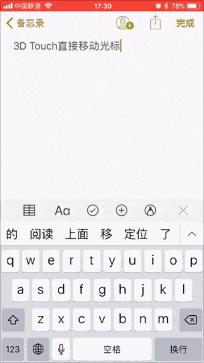
15、快速切换输入法
长按“小地球”,也就是切换输入法的图标,会显示所有输入法,直接选择就行了,不用一个个切换。
好啦,就分享到这里了,还不知道的小伙伴快去试试吧~觉得好用记得收藏备用哦!(>‿◠)✌























